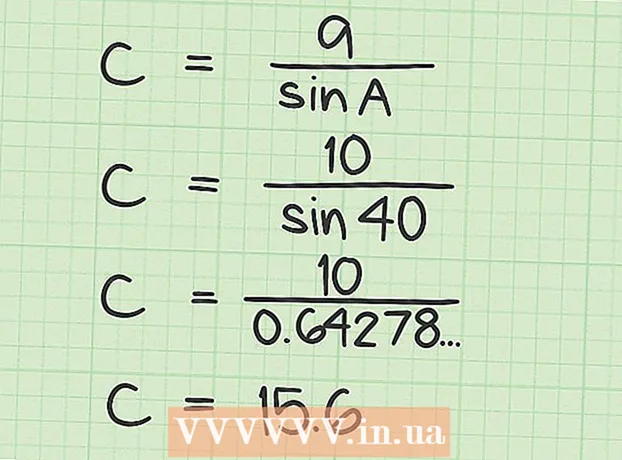Avtor:
Mark Sanchez
Datum Ustvarjanja:
28 Januar 2021
Datum Posodobitve:
1 Julij. 2024

Vsebina
- Koraki
- Metoda 1 od 4: V sistemu Windows
- Metoda 2 od 4: V sistemu Mac OS X
- Metoda 3 od 4: Na iPhoneu
- Metoda 4 od 4: Na napravi Android
- Nasveti
- Opozorila
Ta članek vam bo pokazal, kako ugotoviti, koliko prostega prostora je na trdem disku računalnika ali v pomnilniku pametnega telefona. Ne zamenjujte tega postopka s preverjanjem prostega RAM -a, kar se običajno nanaša na RAM (pomnilnik z naključnim dostopom) vašega računalnika.
Koraki
Metoda 1 od 4: V sistemu Windows
 1 Odprite meni Start
1 Odprite meni Start  . Če želite to narediti, kliknite logotip sistema Windows v spodnjem levem kotu zaslona.
. Če želite to narediti, kliknite logotip sistema Windows v spodnjem levem kotu zaslona. - Ali pa pritisnite Zmagajodpreti ta meni.
 2 Odprite okno »Možnosti«
2 Odprite okno »Možnosti«  . Če želite to narediti, kliknite ikono zobnika v spodnjem levem kotu menija Start.
. Če želite to narediti, kliknite ikono zobnika v spodnjem levem kotu menija Start.  3 Kliknite na Sistem. Ta ikona v obliki računalnika je v oknu Možnosti.
3 Kliknite na Sistem. Ta ikona v obliki računalnika je v oknu Možnosti. - Če glavna stran v oknu »Možnosti« ni odprta, pritisnite gumb »Nazaj« v zgornjem levem kotu zaslona, dokler ni več aktivna.
 4 Kliknite na zavihek Spomin. Nahaja se v zgornjem levem kotu zaslona.
4 Kliknite na zavihek Spomin. Nahaja se v zgornjem levem kotu zaslona.  5 Preglejte, kako se uporablja prostor na trdem disku. V razdelku Lokalni disk na vrhu strani boste videli ikono trdega diska z možnostmi Zaseden in Brezplačno. Številka za možnost Uporablja označuje količino porabljenega prostora na trdem disku, številka za možnost Brezplačno pa količino prostega prostora na trdem disku.
5 Preglejte, kako se uporablja prostor na trdem disku. V razdelku Lokalni disk na vrhu strani boste videli ikono trdega diska z možnostmi Zaseden in Brezplačno. Številka za možnost Uporablja označuje količino porabljenega prostora na trdem disku, številka za možnost Brezplačno pa količino prostega prostora na trdem disku.  6 Odprite trdi disk. Kliknite na njeno ikono v razdelku "Lokalni disk". Odprl se bo seznam datotek in programov z informacijami o zmogljivosti trdega diska, ki ga zasedajo; na tem seznamu ugotovite, katere datoteke in / ali programe je treba odstraniti, da počistite prostor na disku.
6 Odprite trdi disk. Kliknite na njeno ikono v razdelku "Lokalni disk". Odprl se bo seznam datotek in programov z informacijami o zmogljivosti trdega diska, ki ga zasedajo; na tem seznamu ugotovite, katere datoteke in / ali programe je treba odstraniti, da počistite prostor na disku.
Metoda 2 od 4: V sistemu Mac OS X
 1 Odprite meni Apple
1 Odprite meni Apple  . V zgornjem levem kotu zaslona kliknite logotip Apple. Odpre se spustni meni. Odgovor strokovnjaka na vprašanje
. V zgornjem levem kotu zaslona kliknite logotip Apple. Odpre se spustni meni. Odgovor strokovnjaka na vprašanje "Kako ugotovim, koliko prostora na disku je v mojem Macu?"

Gonzalo martinez
Tehnik za popravilo računalnikov Gonzalo Martinez je predsednik CleverTech, podjetja za popravilo aparatov iz San Joseja v Kaliforniji, ustanovljenega leta 2014. CleverTech LLC je specializirano za popravilo naprav Apple. V prizadevanju, da bi bila okoljsko odgovornejša, podjetje za popravila ponovno uporablja aluminij, zaslone in mikrokomponente na matičnih ploščah. V povprečju prihrani 1–1,5 kg e-odpadkov na dan v primerjavi s povprečno servisno delavnico. NASVET SPECIALISTA
NASVET SPECIALISTA Gonzalo Martinez, specialist za popravila Apple in predsednik podjetja CleverTech, odgovarja: "V zgornjem levem kotu poiščite logotip Apple. Kliknite nanjo, poiščite element "O tem Macu" in pojdite na zavihek "Shranjevanje" (šest jih bo - izberite tistega, ki ga potrebujete). Tu lahko izveste ime trdega diska, njegovo skupno zmogljivost in koliko prostega prostora ostane».
 2 Prosim izberite O tem Macu. To možnost boste našli na vrhu spustnega menija. Odprlo se bo novo okno.
2 Prosim izberite O tem Macu. To možnost boste našli na vrhu spustnega menija. Odprlo se bo novo okno.  3 Kliknite na zavihek Shranjevalna naprava. Nahaja se na vrhu okna About This Mac.
3 Kliknite na zavihek Shranjevalna naprava. Nahaja se na vrhu okna About This Mac.  4 Preglejte, kako se uporablja zmogljivost trdega diska. V zgornjem desnem delu okna boste našli podatke o količini prostega prostora od skupne kapacitete diska, na primer "15 GB od 249 GB".
4 Preglejte, kako se uporablja zmogljivost trdega diska. V zgornjem desnem delu okna boste našli podatke o količini prostega prostora od skupne kapacitete diska, na primer "15 GB od 249 GB". - Barvne oznake označujejo programe, ki zasedajo največ prostora na disku.
- Če miškin kazalec premaknete na barvno označeno particijo, lahko vidite, koliko prostora na disku uporabljajo datoteke na tej particiji (na primer datoteke v mapi Applications).
Metoda 3 od 4: Na iPhoneu
 1 Odprite aplikacijo Nastavitve
1 Odprite aplikacijo Nastavitve  . Ikona te aplikacije je videti kot siva zobnica in se običajno nahaja na začetnem zaslonu.
. Ikona te aplikacije je videti kot siva zobnica in se običajno nahaja na začetnem zaslonu.  2 Dotaknite se »Splošno«
2 Dotaknite se »Splošno«  . Ta možnost je blizu vrha zaslona.
. Ta možnost je blizu vrha zaslona.  3 Prosim izberite Shranjevanje za iPhone. To je blizu dna zaslona.
3 Prosim izberite Shranjevanje za iPhone. To je blizu dna zaslona.  4 Preglejte, kako se uporablja zmogljivost shranjevanja. V zgornjem desnem kotu zaslona bo prikazana količina porabljenega prostora glede na skupno zmogljivost shranjevanja, na primer "45 GB od 128 GB".
4 Preglejte, kako se uporablja zmogljivost shranjevanja. V zgornjem desnem kotu zaslona bo prikazana količina porabljenega prostora glede na skupno zmogljivost shranjevanja, na primer "45 GB od 128 GB". - Odštejte prvo število (porabljen prostor) od drugega (skupaj), da izračunate količino prostega prostora za shranjevanje.
- Lahko se tudi pomaknete navzdol po strani in ugotovite, koliko prostora zavzema določena aplikacija.
Metoda 4 od 4: Na napravi Android
 1 Odprite aplikacijo Nastavitve
1 Odprite aplikacijo Nastavitve  . Ikona te aplikacije je videti kot siva zobnica in se običajno nahaja na začetnem zaslonu ali v predalu za aplikacije.
. Ikona te aplikacije je videti kot siva zobnica in se običajno nahaja na začetnem zaslonu ali v predalu za aplikacije. - Z vrha zaslona lahko povlečete tudi navzdol, da odprete ploščo z obvestili, nato pa tapnite ikono zobnika.
 2 Dotaknite se Spomin. To možnost boste našli v razdelku »Naprava«.
2 Dotaknite se Spomin. To možnost boste našli v razdelku »Naprava«. - V napravah Samsung izberite Aplikacije.
 3 Oglejte si, kako se uporablja pomnilnik vaše naprave. Na vrhu zaslona boste našli informacije o količini porabljenega prostora glede na skupno kapaciteto pomnilnika, na primer »8 GB od 32 GB«. Tu lahko izveste tudi, koliko prostora zavzame določena aplikacija ali datoteka.
3 Oglejte si, kako se uporablja pomnilnik vaše naprave. Na vrhu zaslona boste našli informacije o količini porabljenega prostora glede na skupno kapaciteto pomnilnika, na primer »8 GB od 32 GB«. Tu lahko izveste tudi, koliko prostora zavzame določena aplikacija ali datoteka. - V napravi Samsung se najprej dotaknite zavihka SD kartica.
Nasveti
- Dejanska količina prostega prostora na trdem disku je vedno manjša od navedene, ker se del zmogljivosti trdega diska porabi za potrebe operacijskega sistema in programov.
- Če želite sprostiti prostor na trdem disku, morate ne samo izbrisati nepotrebne datoteke, ampak tudi izprazniti smetnjak (ne pozabite, da se izbrisane datoteke pošljejo v smetnjak, torej ne sprostijo trdega diska).
Opozorila
- Če na trdem disku ni prostega prostora, izbrišite nepotrebne datoteke ali programe.
- Hitrost magnetnih trdih diskov (HDD) se sčasoma zmanjšuje, kar pa ne velja za trde diske SSD (SSD).